Nếu bạn sở hữu một thiết bị chơi game cầm tay chạy Windows hoặc một Steam Deck, thì có lẽ bạn đã nghe đến EmuDeck. Tuy nhiên, nếu bạn không có, bạn vẫn có thể sử dụng nó trên PC Windows của mình để nhanh chóng và dễ dàng bắt đầu với các trình giả lập, hoàn chỉnh với tích hợp Steam.
Cài đặt EmuDeck trên máy tính
Chỉ cần truy cập trang web của EmuDeck, tải xuống trình cài đặt cho Windows, và chọn tất cả các trình giả lập mà bạn muốn cũng như các cấu hình bạn muốn sử dụng. Quá trình này giống hệt như khi cài đặt EmuDeck trên thiết bị cầm tay, ngoại trừ việc bạn có thể sử dụng chuột và bàn phím để điều hướng, giúp dễ dàng hơn nhiều.
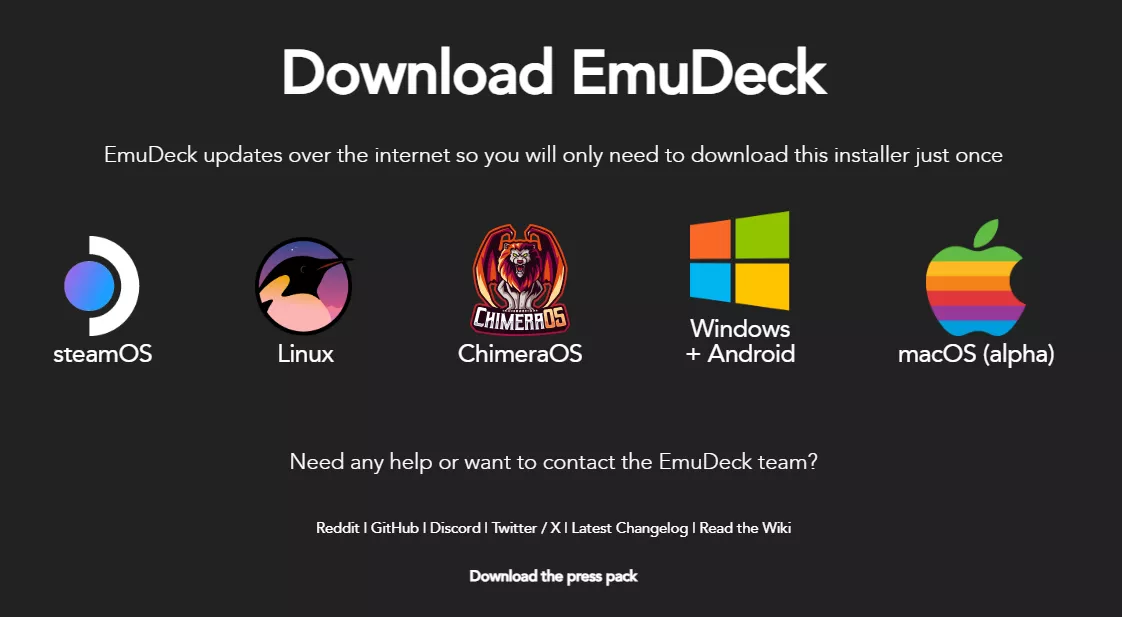 Sau khi cài đặt EmuDeck, bạn có thể sử dụng Steam ROM Manager để thêm tất cả các trình giả lập và game của mình vào Thư viện Steam. Chúng sẽ xuất hiện và có thể chơi như các trò chơi bình thường, và bạn bè của bạn sẽ thấy bạn đang chơi một trò chơi không phải của Steam. Ví dụ, nếu bạn chơi Super Mario Bros trên NES, bạn bè của bạn sẽ thấy rằng bạn đang chơi Super Mario Bros, nhưng Steam cũng sẽ thông báo rằng đó là một trò chơi không phải của Steam.
Sau khi cài đặt EmuDeck, bạn có thể sử dụng Steam ROM Manager để thêm tất cả các trình giả lập và game của mình vào Thư viện Steam. Chúng sẽ xuất hiện và có thể chơi như các trò chơi bình thường, và bạn bè của bạn sẽ thấy bạn đang chơi một trò chơi không phải của Steam. Ví dụ, nếu bạn chơi Super Mario Bros trên NES, bạn bè của bạn sẽ thấy rằng bạn đang chơi Super Mario Bros, nhưng Steam cũng sẽ thông báo rằng đó là một trò chơi không phải của Steam.
Tại sao bạn nên sử dụng EmuDeck trên PC và cách sử dụng nó
Bộ sưu tập trình giả lập tốt nhất EmuDeck là bộ giả lập tối ưu hiện có. Mặc dù nó chủ yếu được thiết kế cho các thiết bị như Steam Deck, Asus ROG Ally, và Lenovo Legion Go, nhưng nó tương thích với bất kỳ hệ thống Windows nào. Ban đầu được phát triển cho Steam Deck, EmuDeck hiện hỗ trợ Windows và Android. Nó tải xuống và cấu hình nhiều trình giả lập, tích hợp liền mạch với Steam ROM Manager để cho phép bạn thêm các trò chơi vào thư viện Steam.
Sau khi cài đặt EmuDeck, bạn có thể mở thư mục chứa các trò chơi của mình. Theo mặc định, thư mục này nằm ở thư mục gốc của ổ đĩa nơi EmuDeck được cài đặt. Ví dụ, nếu cài đặt trên ổ C:, các tệp sẽ nằm trong C:\Emulation. Vị trí này có thể thay đổi, nhưng bạn luôn có thể truy cập thư mục trực tiếp từ trong EmuDeck. Bạn có thể khởi chạy Steam ROM Manager, nó sẽ đóng Steam, quét tìm trò chơi trong các thư mục tương ứng và thêm chúng.
Một khi đã được thêm vào, các game và trình giả lập của bạn sẽ được nhận diện natively trong Steam. Bạn có thể khởi chạy chúng như các game không phải của Steam, và bạn bè của bạn sẽ thấy bạn đang chơi chúng. EmuDeck dễ dàng cài đặt, cấu hình nhanh chóng và tương thích với bất kỳ máy tính Windows nào. Bạn không cần một thiết bị chơi game cầm tay, vì EmuDeck bao gồm một tùy chọn cấu hình đặc biệt để cài đặt trên PC Windows.
EmuDeck giúp thiết lập các trình giả lập trở nên dễ dàng và loại bỏ công việc khó khăn khi phải thiết lập mọi thứ từng cái một. Nó thậm chí còn cập nhật các trình giả lập của bạn và có thể làm mới các tệp cấu hình của bạn nếu có gì đó sai sót. Nếu bạn không coi mình là người giỏi công nghệ (hoặc chỉ muốn một cách dễ dàng để chơi những trò chơi cũ) thì EmuDeck gần như chắc chắn là lựa chọn tốt nhất.
Trên thực tế, nếu bạn đang xây dựng một máy chơi game cổ điển từ một mini PC, thì EmuDeck có thể là trợ thủ đắc lực để giúp bạn bắt đầu, đặc biệt nếu bạn chọn sử dụng Windows thay vì một cái gì đó như Batocera. Mặc dù nó nhắm đến các thiết bị chơi game cầm tay, nhưng nó làm cho việc thiết lập các trình giả lập nói chung trở nên siêu dễ dàng, ngay cả khi bạn không muốn tích hợp Steam. Bạn có thể bỏ qua phần đó trong cài đặt.
Một lưu ý, EmuDeck không còn hỗ trợ Citra hoặc Yuzu do việc chúng bị ngừng hoạt động sau vụ kiện của Nintendo, nhưng bạn vẫn có thể giả lập rất nhiều hệ thống tuyệt vời khác ở bất kỳ đâu bạn có thể mang theo một thiết bị chơi game cầm tay. Nó thực sự đáng thử và có thể tiết kiệm cho bạn rất nhiều đau đầu và công sức khi thiết lập các trình giả lập thủ công.
